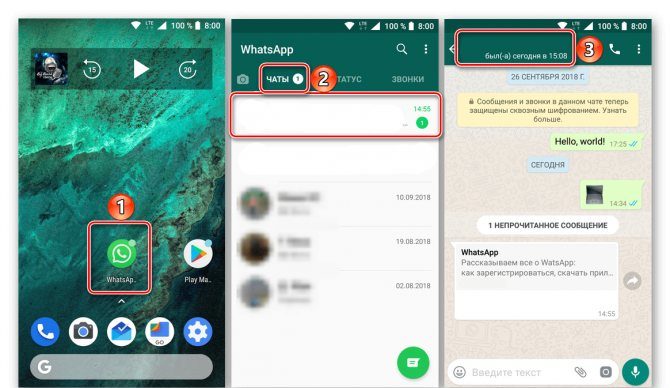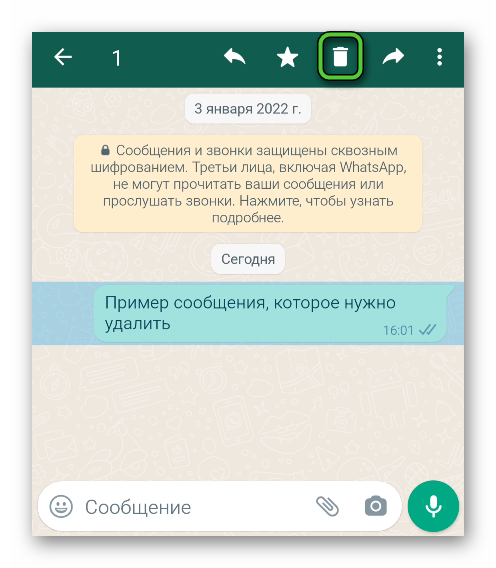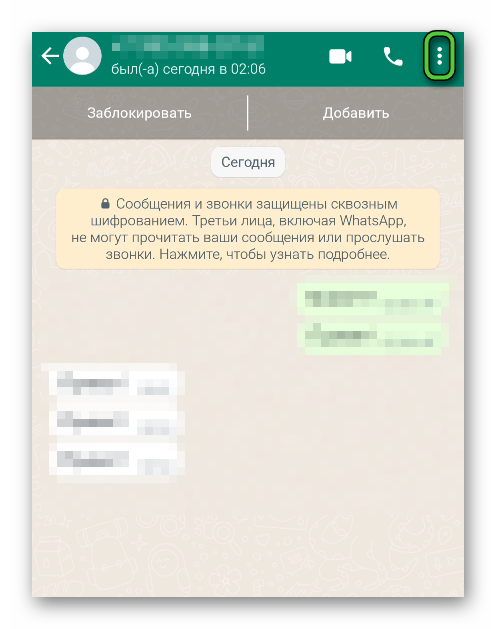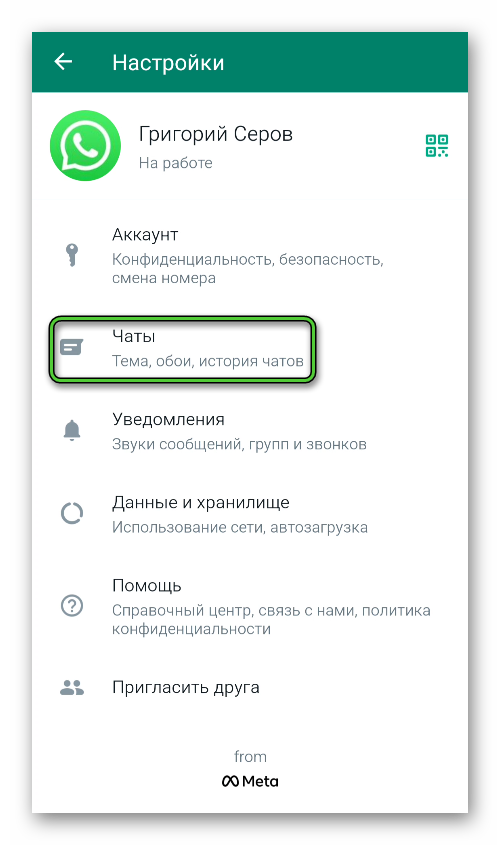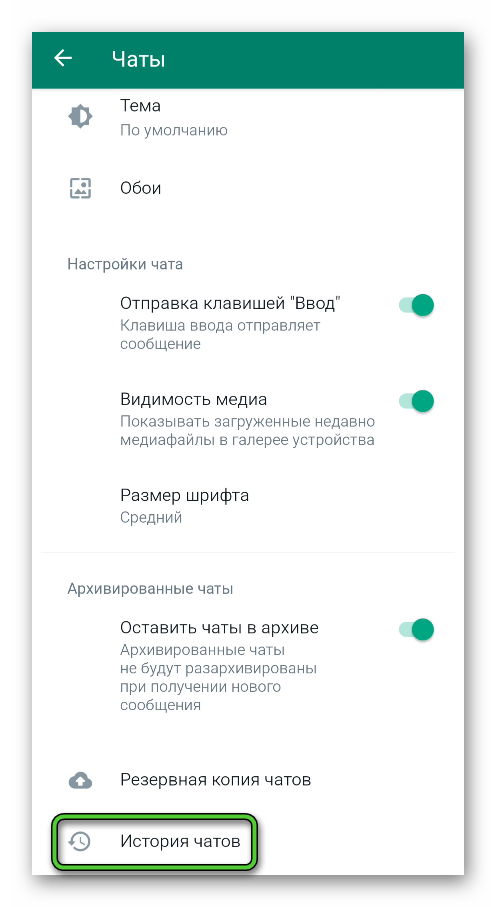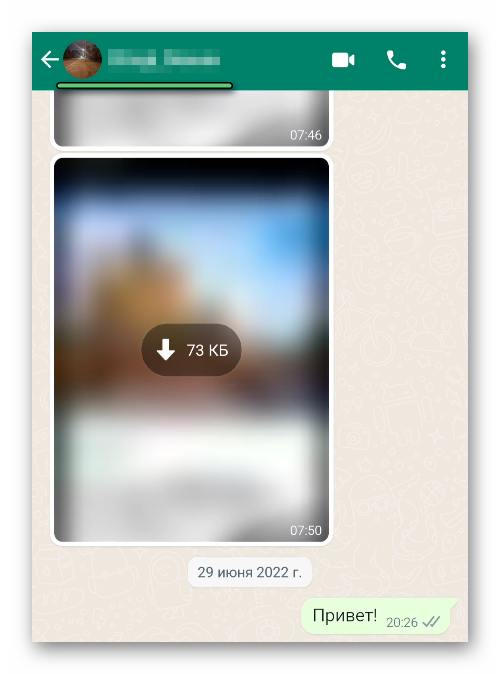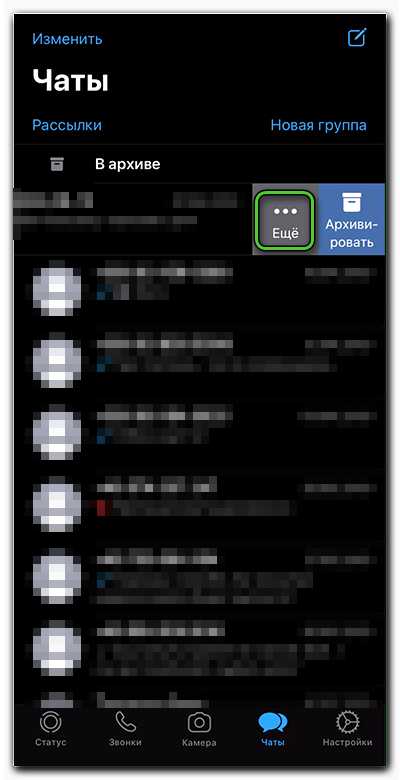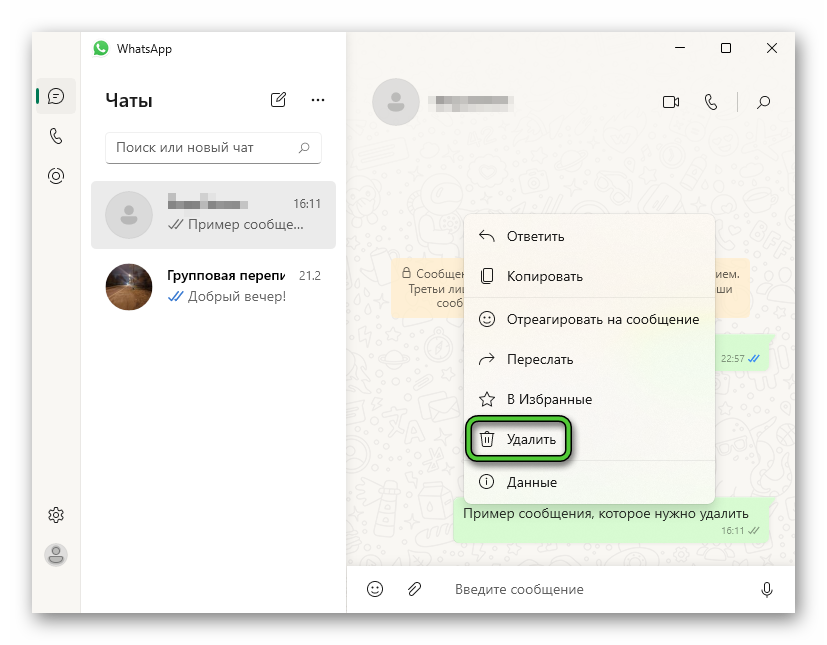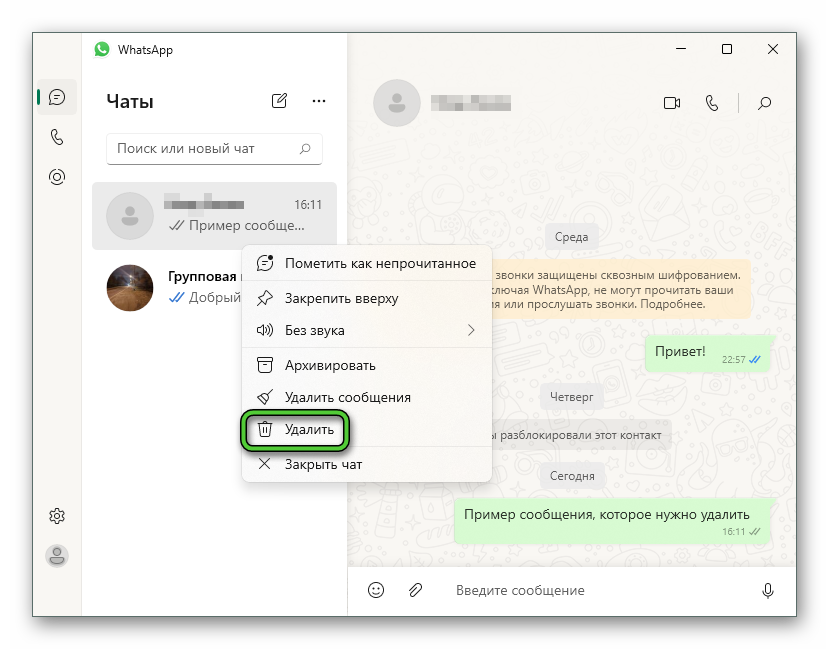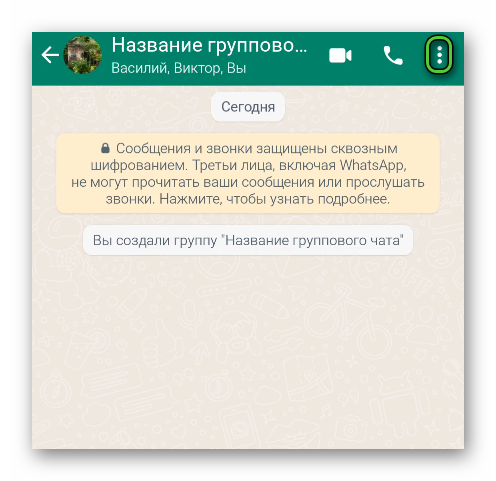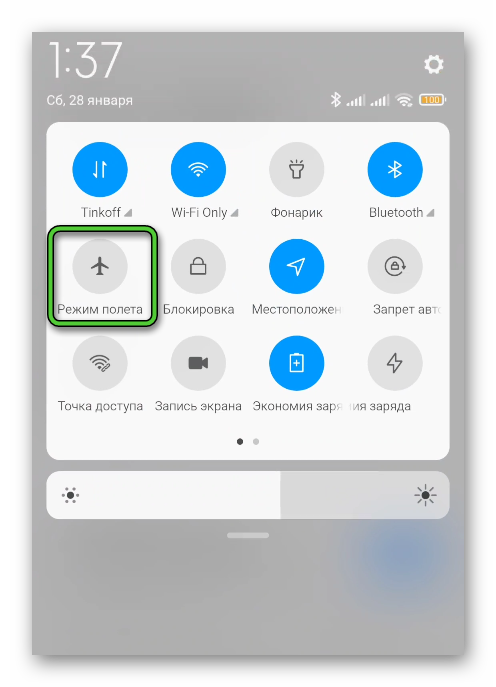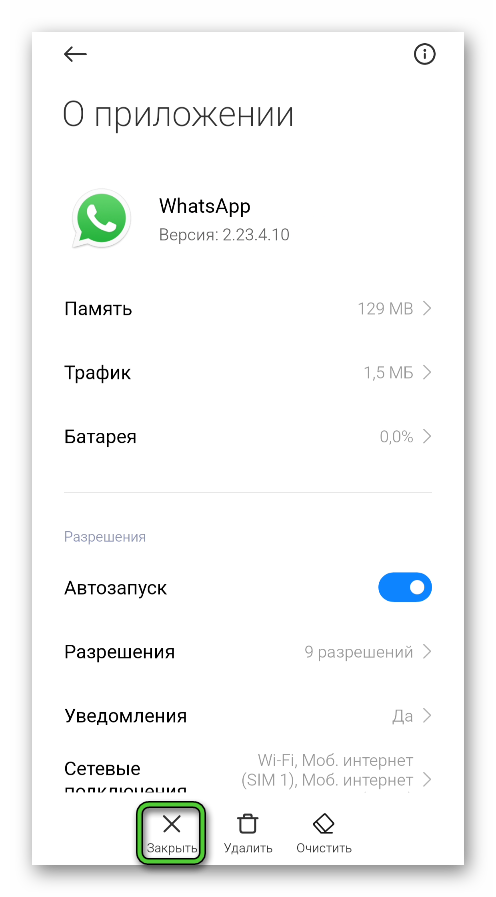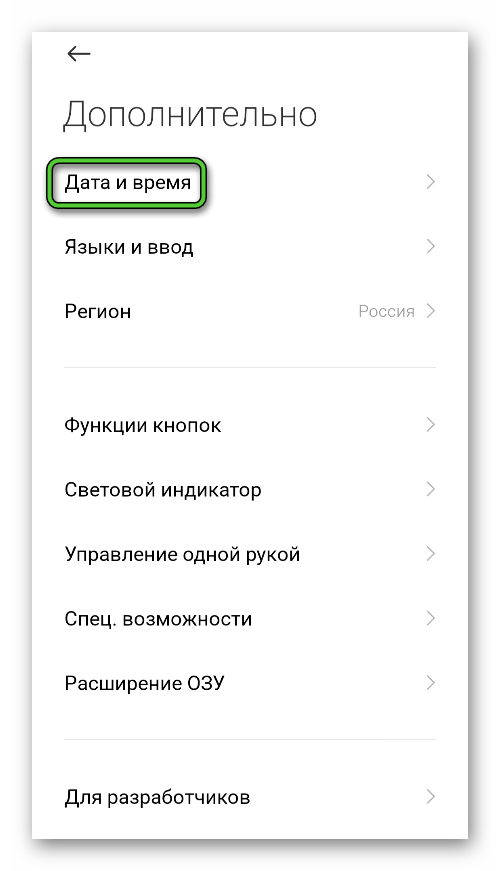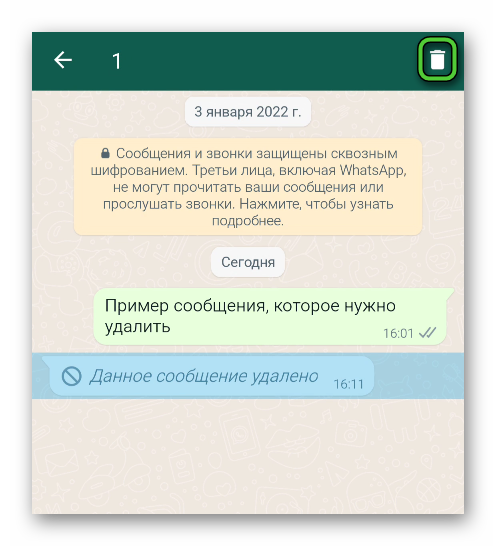На чтение 5 мин Просмотров 57.7к.
Обновлено 29.09.2021
Раньше, если сообщение уже отправили, удалить его было невозможно. Сегодня к радости многочисленных пользователей Whats App можно без проблем избавиться от отправленных по ошибке сообщений. Сделать это можно для обоих контактов, а также и в чате. Таким образом, “вылетевшего воробья” теперь можно будет отменить.
Технический прогресс не стоит на месте. Уже сейчас можно избавиться даже от прочитанных текстовых посланий. На это отводится не больше 68 минут, чтобы исправить ситуацию.
Сделать это достаточно просто, выполняя следующие действия:
- Вначале нужно активизировать приложение.
- После этого требуется зажать и удерживать нужное послание до тех пор, пока на экране не появится меню управления.
- На появившейся сверху строке выбрать и нажать пальцем на значок урны.
- На следующем этапе появятся 3 опции: «Удалить у меня», «Отмена», «Удалить для всех». Здесь можно выбрать нужный пункт. Следует помнить, что третий пункт можно без проблем использовать только на протяжении 7 минут после отправки.
Первый вариант дает возможность избавиться от послания в собственном чате, второй отменяет данное действие, третий убирает послание и у собеседника и отправителя.
Как удалить сообщение в Ватсапе в беседе у всех через сутки или после долгого времени
Хотя на такую процедуру отводится только 68 минут, все же существует возможность обходить такие ограничения, избавляясь от более старых переписок.
Чтобы сделать это, нужно выполнить следующие последовательные действия со своим мобильным устройством:
- вначале нужно нажать на значок шестеренки, открыть «Настройки»;
- активизировать режим полета;
- для операционной системы IOS в категории «Общие» выбрать пункт «Дата и время»;
- в смартфонах с Android выбрать этот же пункт через главное меню настроек;
- отключить функцию автоматического определения времени;
- вручную изменить дату и время отправления послания;
- открыть Whats App, удалить сообщение по описанной выше схеме;
- снова активировать отключенную функцию;
- выйти из режима полета.
На Android
На смартфонах с такой операционной системой можно удалять как индивидуальные, так и общие переписки.
Очистить чат для персональной беседы можно по следующему алгоритму:
- включить мессенджер;
- перейти на страницу «Чаты;
- открыть диалог, от которого планируется избавиться;
- в верхней части окна экрана нажать иконку с тремя точками сверху;
- выбрать среди появившегося перечня пункт «Еще»;
- для активизации процесса нажать «Очистить чат».
Чтобы избавиться от массовой переписки, нужно придерживаться следующего алгоритма:
- первые два пункта аналогичны описанной выше последовательности;
- далее вызвать меню;
- нажать на строчку «Настройки»;
- здесь выбрать позицию «Чаты;
- открыть полную историю бесед;
- чтобы стереть все послания внутри групповой беседы, нажать «Очистить все чаты».
На Айфоне
Процедура стирания текстовой переписки в Whats App для iPhone не требует каких-то серьезных усилий. Здесь нужно придерживаться алгоритма, аналогичного для работающих на Android смартфонов.
Действовать нужно следующим образом:
- открыть приложение;
- выбрать нужные сообщения, отметить его синей галочкой;
- зажать одно из них до тех пор, пока не появится контекстное меню;
- выбрать опцию «Удалить»;
- в диалоговом окне подтвердить данное действие.
Для быстрого одновременного удаления всех сообщений рекомендуется действовать следующим образом:
- открыть нужный диалог в приложении, кликнуть по имени нужного собеседника в Whats App;
- прокрутить перечень открывшихся функций, найти пункт «Очистить чат» и нажать на строку;
- для подтверждения удаления всей переписки нажать «Удалить все сообщения».
Чтобы удалить групповую беседу, нужно вначале покинуть сообщество. Для этого нужно придерживаться следующего пошагового алгоритма:
- включить приложение;
- перейти в раздел «Чаты»;
- выделить групповой диалог, который подлежит удалению;
- провести пальцем влево до появления настроек диалога;
- нажать окошко «Еще»;
- перейти на функцию «Выход»;
- повторно провести по диалогу влево;
- вызвать дополнительное меню нажатием «Еще»;
- выбрать опцию «Удалить группу».
Можно ли удалить сообщение у собеседника, чтобы не было видно, что оно удалено
После выполнения удаления групповой или личной переписки остается примечание «Вы удалили данное сообщение». При этом его будут видеть все участники беседы. От таких нежелательных пометок можно также избавиться. Здесь возникают некоторые проблемы. Например, у собеседника такое сообщение все еще будет отображаться.
Чтобы избавиться от такой удаленной пометки, нужно выполнить следующие действия:
- открыть приложение Whats App;
- перейти в групповой чат или найти нужный индивидуальный диалог;
- найти сообщение об удалении конкретной информации и задержать палец на нем до тех пор, пока не появится контекстное меню;
- выбрать строчку «Удалить» и нажать на нее;
- на последнем этапе кликнуть «Удалить у меня».
Для удаления фото в групповом чате следует действовать по описанному выше алгоритму. Здесь на последнем этапе нужно будет активировать функцию «Удалить для всех».
Таким образом, доставленное послание вполне реально уничтожить незаметно, пока оно не получило статус прочитанного сообщения с двумя синими галочками.
Мессенджер Whats App постоянно развивается, предоставляя пользователям все больше возможностей. Сегодня каждый абонент может без проблем удалить свое послание не только у себя, но и у своего собеседника. Это возможно на протяжении определенного периода времени. Здесь главное – придерживаться определенных правил, следовать установленному алгоритму.
Основной акцент в мессенджере WhatsApp сделан на переписки. Разработчики постарались сделать текстовое общение максимально комфортным для пользователей. По этой же причине они предусмотрели возможность удаления отправленных сообщений. Но эта функция имеет ряд нюансов, о которых стоит знать. В данной статье мы расскажем, как удалить сообщение в Ватсапе на разных устройствах.
Содержание
- Как удалить сообщение в Ватсапе у собеседника – кратко о функции удаления
- Как удалить отправленное сообщение, пошагово
- Android
- iOS
- ПК
- Удаление сообщений в группе
- Можно ли удалить старые сообщения
- Можно ли удалить сообщение у собеседника, чтобы не было видно, что оно удалено
- Как запретить удалять сообщения в WhatsApp
Как удалить сообщение в Ватсапе у собеседника – кратко о функции удаления
Во время общения между пользователями накапливается немало сообщений, которые не всегда можно хранить из-за соображений безопасности. Вот почему может возникнуть желание убрать сообщение не только у себя, но и у собеседника.
Разработчики утверждают, что процедура не отнимет много времени. Но стоит учесть, она подойдет только для уведомлений, которые человек успел отправить максимум 68 минут назад. Спустя это время уже нельзя будет что-то изменить. Но хитрость все же есть, но речь об этом пойдет ниже.
В случае, если СМС было отправлено случайному получателю, отозвать его не удастся. Это удастся сделать только тогда, когда абонент есть в адресной книге отправителя. Также такая необходимость может возникнуть, когда сведения были отправлены другу, но пока сообщение осталось непрочитанным, оно может удалиться везде.
Но на это отводится определенное время – 68 минут с момента публикации. Если данный момент истечет, то работать процедура будет только в одностороннем порядке. Иными словами, ненужные сообщения останутся у собеседника в переписках.
Как удалить отправленное сообщение, пошагово
Рассмотрим, как удалить сообщение в Ватсапе у собеседника, используя разные устройства.
Android
В первую очередь рассмотрим инструкцию для гаджетов, работающих под управлением ОС Android:
- Откройте мессенджер и во вкладке «Чаты» перейдите к переписке.
- Найдите нужное СМС.
- Выделите его длительным нажатием.
- Нажмите на иконку урны, расположенной в верхней панели инструментов.
- В появившемся окне выберите «Удалить у меня», «Отмена», «Удалить у всех». Нужен последний вариант.
- Подтвердите свои намерения.
После этого можно увидеть оповещение о том, что сообщение удалено. Данное СМС будет удаляться у адресата, но он увидит уведомление о том, что ему хотели доставить послание, но потом передумали. Но его содержимое будет скрыто. При этом неважно, успел он его прочитать или нет.
Таким же образом есть возможность удалить сразу столько посланий, сколько нужно. Для этого требуется выполнить аналогичный алгоритм действий, только выделить тапом не одно СМС, а несколько. Но если после отправки прошло не только 68 минут, а один день или больше, то убрать сообщение получится исключительно у отправителя.
Помимо этого, владельцы устройств, работающих на базе Андроид, могут в Вацап избавиться от всей информации в переписке с конкретным абонентом. Инструкция следующая:
- Зайдите в WhatsApp.
- Перейдите в раздел «Чаты».
- Выберите беседу с нужным контактом.
- Тапните на иконку вызова меню.
- Нажмите на пункт «Еще».
- Нажмите на строку «Очистить чат».
После этой манипуляции диалог с абонентом будет очищен, но запись об этом останется в главном окне приложения. В случае, когда требуется убрать и ее:
- Повторите первые 2 пункта из предыдущего алгоритма.
- Длительным нажатием выделите ненужную беседу во вкладке «Чаты».
- Тапните на иконку корзины.
- Подтвердите свои намерения.
С помощью данной инструкции также получится пропустить шаг очистки чата, если сразу избавиться от него в главном меню мессенджера. Она поможет таким же образом удалить одновременно несколько диалогов.
Избавиться возможно сразу от всех переписок. В случае, если их немного, то вполне подойдет предыдущий способ. Но если их довольно много, то действовать нужно так:
- Запустите WhatsApp.
- В разделе «Чаты» нажмите на иконку «Меню».
- Перейдите во вкладку «Настройки».
- Выберите блок «Чаты».
- Нажмите на строку «История чатов».
- Тапните на пункт «Очистить все чаты» или «Удалить все чаты».
- Подтвердите свои действия.
С помощью первого варианта можно удалить сообщения, но в разделе «Чаты» останутся имена собеседников, с которыми велась переписка. Во втором случае исчезнут не только все переписки, а и упоминание о них.
iOS
Чтобы удалить голосовое и текстовое сообщение на Айфоне в WhatsApp, не надо прилагать особых усилий. Инструкция выглядит так:
- Запустите Вацап.
- Перейдите во вкладку «Чаты».
- Нажмите по нужной беседе.
- Вызовете меню длительным нажатием.
- Выберите пункт «Удалить». В результате слева от выбранного СМС появится галочка синего цвета, которую надо поставить возле похожих чекбоксов, если избавиться следует от нескольких посланий.
- Нажмите на иконку корзины.
- Выберите пункт «Удалить у всех».
- Подтвердите свои действия.
На продуктах компании Apple, как и на Андроид, собеседник узнает о том, что переписка была удалена. Стоит учесть, что если выбрать пункт «Удалить у меня», то это может значить только одно – возможность убрать СМС у адресата больше не будет.
Несомненно, используя описанный способ, можно удалить ненужные послания с любым пользователем мессенджера. Но если требуется уничтожить весь чат с абонентом, то он будет неудобным, поскольку займет много времени. Остановить этот процесс поможет полное очищение чата. Для этого:
- Повторите первые 3 пункта из предыдущей инструкции.
- Нажмите на имя собеседника.
- Открывшийся список функций прокрутите вниз до опции «Очистить чат».
- Тапните на пункт «Удалить все сообщения».
Когда вернетесь к диалогу, то не будет от пользователя никаких сообщений, ни отправленных, ни полученных.
Если требуется удалить диалог с конкретным человеком, то необязательно открывать с ним переписку. Есть возможность использовать опции, доступные с дисплея, на котором содержится список заголовков всех бесед. Такой подход наиболее удобен, если надо избавиться от нескольких ранее созданных диалогов.
- Зайдите в WhatsApp на Айфоне в раздел «Чаты».
- Найдите диалог, который надо удалить или очистить.
- Тапните на заголовок диалога и свайпните влево до появления кнопки «Еще».
- В появившемся меню выберите нужное действие. Если требуется удалить все СМС, но оставить сам диалог, то надо пройти в пункт «Очистить чат». Для уничтожения не только файлов из переписки, а и послания, беседу полностью, то выберите пункт «Удалить чат».
- Подтвердите свои намерения.
Ранее описанные способы очистки беседы через Вацап предполагают удаление отдельных СМС или чатов с определенным абонентом полностью. Но иногда требуется стереть с девайса всю принятую и отправленную информацию через WhatsApp. Для этого:
- Запустите мессенджер.
- Зайдите в меню «Настройки».
- Выберите вкладку «Чаты».
- Теперь тапните на опцию «Очистить все чаты» или «Удалить все чаты». В первом случае будут удалены все сообщения из диалогов, а во втором – уничтожатся как содержимое бесед, так и сами беседы. При выборе второго варианта состояние мессенджера будет таким, как будто открыли его в первый раз.
Для подтверждения своих действий понадобится ввести телефонный номер, который используется как идентификатор в Ватсап.
ПК
Десктопная версия WhatsApp имеет меньше возможностей по сравнению с мобильной, но все равно в ней можно удалять послания. Для этого:
- Запустите мессенджер.
- Нажмите на нужную беседу или группу. Во втором случае необязательно быть админом.
- Кликните по сообщению правой мыши.
- Выберите пункт «Удалить».
- Выберите нужный вариант: «Удалить у меня» или «Удалить у всех».
Теперь нужно только дождаться завершения операции. Стоит учесть, что в версии мессенджера для компьютера нет возможности убрать сразу несколько СМС, поэтому каждое понадобится выделять и удалять по отдельности.
Чтобы избавиться от всей беседы:
- Нажмите правой кнопкой мыши по названию беседы.
- Выберите пункт «Удалить ».
- В появившемся окне нажмите на кнопку «Удалить».
Когда операция будет завершена, название ненужного диалога пропадет из перечня доступных, а также в списке мобильной версии WhatsApp.
Удаление сообщений в группе
В случае, когда кто-то из участников группы решит послать сообщение, а затем удалить его, то сделать это удастся, даже после прочтения послания одним из собеседников. Процедура осуществляется по тому же принципу, что и при беседе с двумя участниками.
Для полного удаления групповой переписки в Ватсап понадобится выйти из группы. Для этого:
- Зайдите в приложение.
- Откройте вкладку «Чаты».
- Выберите нужную группу.
- Нажмите на ее название.
- Тапните на пункт «Выйти из группы».
После этих манипуляций пользователь выйдет из беседы, а из списка диалогов сама группа также исчезнет.
В случае, когда нужно просто очистить группу, но при этом оставить в списке диалогов:
- Откройте группу.
- Нажмите на значок «Меню».
- Нажмите на пункт «Еще».
- Тапните на строку «Очистить чат».
- Подтвердите свои намерения.
Если же требуется удалить отдельное или несколько сообщений, то:
- Запустите Вацап.
- Зайдите в раздел «Чаты».
- Нажмите на сообщение, от которого следует избавиться.
- Выделите его долгим тапом.
- Тапните на иконку корзины.
- Выберите пункт «Удалить у всех», «Удалить у меня», «Отмена».
Такой способ поможет избавиться от сообщений любого типа: текстовое, голосовое, ссылка или другой файл. При этом оповещении об удалении появится у каждого члена группы. Послание не прочтут участники группы, только если оно будет недоставленное. Но стоит учесть, что если с момента отправки сообщения прошло более часа, то пункта «Удалить у всех» не будет.
Можно ли удалить старые сообщения
Стандартными способами мессенджера нельзя удалить у собеседника СМС, если оно было отправлено более 68 минут назад. При этом возможно увеличить временной диапазон до 5 дней. Но стоит учесть, что такой метод будет результативным только при условии, если используется последняя версия программы. Чтобы избавиться от старых сообщений в WhatsApp:
- Активируйте на смартфоне режим Полета.
- Зайдите в меню «Настройки».
- Перейдите во вкладку «Приложения».
- Нажмите на строку «Все приложения».
- Тапните на WhatsApp.
- Нажмите на кнопку «Закрыть» или «Остановить».
- Вернитесь в основное окно настроек.
- Зайдите в раздел «Расширенные настройки».
- Нажмите на пункт «Дата и время».
- В строке «Использовать время сети» переведите тумблер в неактивное положение.
- Установите вручную время и дату, лучше, если эти параметры будут соответствовать дате отправки СМС, которые должны исчезнуть.
- Откройте Вотсап.
- Выделите послания для удаления.
- Нажмите на иконку корзины.
- Выберите пункт «Удалить у всех».
После завершения процедура надо деактивировать авиарежим и вернуть настройки назад. Такие же манипуляции можно провести и на девайсах, работающих на базе iOS.
Можно ли удалить сообщение у собеседника, чтобы не было видно, что оно удалено
Когда переписка групповая или личная будет удалена, то останется уведомление «Вы удалили данное сообщение» или «Данное сообщение удалено». Убрать возможно и такие уведомления. Для этого:
- Запустите мессенджер.
- Нажмите на это оповещение и удерживайте на нем палец.
- В появившемся меню нажмите на иконку корзины.
- Нажмите на пункт «Удалить у меня».
Таким образом можно скрыть такое оповещение на своем устройстве. У собеседника уведомление останется.
Как запретить удалять сообщения в WhatsApp
Часто пользователи мессенджера Вацап хотят запретить собеседникам в индивидуальном чате или групповом удалять СМС. Для этого нужно просто цитировать пересланные сообщения. Избавиться от таких сообщений нельзя.
Это правило не касается аудиосообщений. Чтобы не потерять их, надо настроить синхронизацию приложения с областным сервисом. Также можно в настройках задать автосохранение информации. Даже после удаления эти сведения удастся восстановить.
От ненужного послания в WhatsApp можно избавиться. Сделать это возможно на устройствах, работающих на разных ОС. Для этого надо следовать пошаговой инструкции, рассмотренной в статье.
Download Article
Download Article
Trying to delete those old messages on WhatsApp? Fortunately, you can delete messages for everyone within a time limit of one hour within the app; if the hour time limit has passed, you can still use a workaround to delete older messages. This wikiHow article teaches you how to delete old messages on WhatsApp.
-
1
Open WhatsApp. It’s a green app with a white phone and speech bubble icon.
- Use this method to delete a message you’ve sent in a group or one-on-one chat within the last hour.
-
2
Tap Chats. It’s either at the bottom of the screen (iPhone) or the top of the screen (Android).
- If WhatsApp opens to a conversation, you’ll first tap the «Back» button in the top-left corner of the screen.
Advertisement
-
3
Tap a conversation from which you want to delete a message. Doing so will open it.
-
4
Tap and hold the message you wish to delete. This will prompt a pop-up bar of options either directly above the message (iPhone) or at the top of the screen (Android).
-
5
Tap Delete. It’s on the right side of the pop-up bar.[1]
- On iPhone, tap More with the three-dot menu icon before tapping Delete.[2]
- Also on an iPhone, you can tap multiple messages to select them.
- On iPhone, tap More with the three-dot menu icon before tapping Delete.[2]
-
6
Tap Delete for Everyone. After you get a confirmation that «This message was deleted,» the message (or messages) will be deleted from the conversation.
- In order for the message to be deleted, you and everyone else in the group must be using the latest version of Whatsapp.
- Though you’re deleting the message, the other people you’re conversing with might have seen the message before it was deleted.
- You can tap Delete for Me if you don’t want to delete the message for everyone in the conversation.
Advertisement
-
1
Find the time stamp of the message you want to delete. To do that, open WhatsApp and navigate to the chat message. The timestamp and date should be listed in the chat.
- Use this method if you’re on an Android and more than an hour has elapsed since you sent the chat message.
-
2
Turn off network connections on your phone. Go to Settings and disable both mobile data and Wi-Fi.
- To turn off mobile data, swipe down to access your Quick Panel, then tap the mobile data icon. If it’s not there, go to Settings > Connections > Data Usage > Mobile data and tap the switch next to Mobile Data to turn it off (make it grey).
- To turn off your Wi-Fi network, you can swipe down from the top of the screen to access the Quick Panel and tap the Wi-Fi icon. If it’s not there, go to Settings > Connections and tap the toggle next to «Wi-Fi» to turn it off (make it grey).
-
3
Remove WhatsApp from the list of recently used apps. To do this, go to Settings > Apps > WhatsApp and tap Force Close. Now the app is closed.
-
4
Turn off «Automatic Date & Time.» This prevents WhatsApp from figuring out the time using your network provider.
- Go to Settings > System > Date & time, then tap the toggle next to «Automatic Date & Time» or «Use network-provided time» to turn them off (make the switch grey).
- You’ll then be able to change the time to at most an hour before you sent the WhatsApp message.
-
5
Open WhatsApp and navigate to the chat with the message you want to delete. It’s a green app with a white phone and speech bubble icon.
-
6
Tap and hold the message you wish to delete. This will prompt a pop-up bar of options at the top of the screen.
-
7
Tap Delete. It’s on the right side of the pop-up bar.[3]
-
8
Enable the «Automatic Date & Time» feature again. You’ll want to update this to force WhatsApp to update.
- To do this, go to Settings > System > Date & time, then tap the toggle next to «Automatic Date & Time» to turn it on.
-
9
Turn on network connections for your phone again. To enable mobile data, swipe down to access your Quick Panel, then tap the mobile data icon. If it’s not there, go to Settings > Connections > Data Usage > Mobile data and tap the switch next to Mobile Data to turn it on.
- To turn on your Wi-Fi network, you can swipe down from the top of the screen to access the Quick Panel and tap the Wi-Fi icon. If it’s not there, go to Settings > Connections and tap the toggle next to «Wi-Fi» to turn it on.
-
10
Open WhatsApp again. You should see «You deleted this message for everyone» in the place of the message that you deleted.
Advertisement
-
1
Find the time stamp of the message you want to delete. To do that, open WhatsApp and navigate to the chat message. The timestamp and date should be listed in the chat.
- Use this method if you’re on an iPhone and more than an hour has passed since you sent the chat message.
-
2
Turn off Wi-Fi and Cellular Data from Control Center. Swipe down from the corner to get to Control Center, and from there tap the appropriate icons.
-
3
Open your recently closed apps and swipe WhatsApp to close it. If you have an iPhone with Face ID, swipe up from the bottom of your screen and hold the bottom bar. Swipe through the displayed apps and swipe again on WhatsApp to close it.
- If you have a Home button, or an iPhone with Touch ID, double-press the Home button. A list of your recently used apps will appear and you can swipe up to close WhatsApp.
-
4
Turn off «Set automatically» feature in «Date & Time.» Go to Settings > General > Date & Time, and tap the switch next to «Set automatically» to turn it off.
- You’ll then be able to change the time to at most an hour before you sent the WhatsApp message.
-
5
Open WhatsApp and navigate to the chat with the message you want to delete. It’s a green app with a white phone and speech bubble icon.
-
6
Tap and hold the message you wish to delete. This will prompt a pop-up bar of options at the top of the screen.
-
7
Tap Delete and Delete for Everyone. If you’re getting an error message that the time limit has passed, you either didn’t change the time or you should try to repeat this method again.
-
8
Set the «Set automatically» feature back on. You’ll want to revert these changes so WhatsApp works for you. Go to Settings > General > Date & Time, and tap the switch next to «Set automatically» to turn it on.
-
9
Turn on Wi-Fi and Cellular Data. You’ll be able to find both these settings in Control Center.
-
10
Open WhatsApp again. You should see «You deleted this message for everyone» in the place of the message that you deleted.
Advertisement
Ask a Question
200 characters left
Include your email address to get a message when this question is answered.
Submit
Advertisement
Thanks for submitting a tip for review!
About This Article
Article SummaryX
1. Open WhatsApp.
2. Tap the Chats tab.
3. Tap and hold the chat you want to delete.
4. Tap Delete.
Did this summary help you?
Thanks to all authors for creating a page that has been read 96,452 times.
Is this article up to date?
По данным с официального сайта мессенджера, есть ограничение по времени на удаление сообщений WhatsApp. Оно составляет 1 час, чтобы можно было успеть передумать или исправить сделанные ошибки. Если вы отправили сообщение по ошибке и прошло больше времени, казалось бы, сделать ничего уже нельзя. Однако, в этой статье рассказывается, как удалить отправленные более часа назад сообщения в WhatsApp. В приложении на Android для этого есть способ, позволяющий удалять сообщения на протяжении 7 дней.
Как удалить старые сообщения в WhatsApp?
Мессенджером WhatsApp пользуются сотни миллионов людей со всего мира. Программа может пригодиться как в работе, так и в личной жизни. Бывают случаи, когда по ошибке отправляешь сообщение одному пользователю вместо другого. Бывает, что адресат выбирается правильно, но через некоторое время человек может передумать и пожалеть об отправке сообщения.
Легко удалить всю переписку у себя, но как сделать так, чтобы она пропала и у собеседника? Сделать это несложно.
Сначала следует в системных настройках перейти по адресу Приложения > WhatsApp. Нажмите «Остановить принудительно». Это не даст программе запускаться, если не сделать этого вручную.
Дальше откройте в системных настройках раздел «Дата и время». Поставьте тот день и час, когда было отправлено сообщение, которое вы теперь хотите удалить.
Откройте приложение, нажмите и удерживайте нужное сообщение. Появятся команды «Удалить у меня», «Удалить у всех» и «Отменить». Нажмите «Удалить у всех». Вернитесь в системные настройки и поставьте правильную дату и время.
После этого в WhatsApp на месте сообщения появится надпись «Это сообщение было удалено».
Следует отметить, что в старых версиях приложения этот метод позволяет удалять более старые сообщения, чем в новых.
Альтернативный способ
Если описанный выше метод не сработал, то попробуйте следующий способ:
- Включите на смартфоне «Авиарежим», далее зайдите в настройки даты и времени и отключите их автоматическое определение.
- Измените вручную дату и время на тот период, когда было отправлено сообщение. При этом важно, чтобы между установленными параметрами и временем отправки не было разницы более, чем в 68 минут.
- Сохраняя включённым «Авиарежим», вернитесь в WhatsApp, выбери нужное сообщение и удалите его у всех обычным способом!
После этого можно поставить актуальные дату и время и только после этого отключить режим полёта.
Важные замечания
Вышеупомянутый подход имеет разную степень успеха на разных устройствах с разными версиями Android. В большинстве случаев получалось удалять сообщения старше 12 часов. Таким образом, можно будет избавиться от сообщений, которые вы передумали отправлять своим собеседникам.
Даже если поменять настройки даты и времени на устройстве, не получится удалить сообщения старше четырёх месяцев. Если переставить дату слишком далеко назад, WhatsApp отправит сообщение об ошибке. Будет сказано, что настройки даты и времени неверны, после чего придётся перезапустить приложение.
Быть может, в некоторых случаях удалить сообщения не получится. WhatsApp не будет сообщать о неудавшихся попытках.
Даже после удаления сообщения для всех у пользователей на устройствах на iOS могут сохраняться вложенные в сообщения файлы вроде изображений.
Часто задаваемые вопросы
Как удалить сообщения в WhatsApp?
На своём iPhone или Android-устройстве запустите WhatsApp. Выберите чат с сообщением для удаления в меню «Чаты». Для просмотра списка команд нажмите и удерживайте на сообщении. Удалите сообщение, нажав «Удалить».
При очистке чата WhatsApp он удаляется у всех пользователей?
Нет. Если очистить чаты, будут удалены сообщения WhatsApp только на вашем устройстве. Сообщения на устройстве получателя сохранятся. Чтобы удалить их у всех, нажмите на иконку удаления и выберите опцию «Удалить для всех».
Как удалить все чаты WhatsApp сразу?
Откройте WhatsApp > Настройки > Чаты > История чатов > Удалить все чаты.
TrashExpert Staff
Над статьей работал не только один автор, но и другие члены команды TrashExpert: администратор, редакторы или коллектив авторов.
Удаление сообщений в Ватсапе у собеседника или себя самого может понадобиться во многих ситуациях. Например, вы случайно отправили смс не в тот чат, или же вы не хотите, чтобы у пользователя осталась на память история переписки с вами.
Сделать это можно до того, как получатель прочтёт содержимое, либо уже после того, как он его увидел, но чтобы SMS не сохранилось в архиве. Как же провести чистку диалога от лишних сообщений на устройстве собеседника? Есть ли какие-то ограничения, предусмотренные мессенджером WhatsApp.
Как удалить сообщение WhatsApp после отправки
Последние обновления приложения позволяют осуществлять удаление сообщений, отправленных в чат WhatsApp. И не имеет значения — были они прочитаны или нет.
После того, как вы отправили сообщение, у вас есть ровно 68 минут для его удаления. Когда таймер истечет, пути назад уже не нет.
- Чтобы удалить месседж, удерживайте его до тех пор, пока на экране меню не появится управления сообщением.
- Нажмите на значок урны, который обозначает опцию удаления.
- Если 68 минут не прошли, жмите «Удалить для всех». Затем у вас будет активна функция «Удалить для меня», которая сотрет сообщение только из вашего чата, но оно останется в чате собеседника.
Вместо сообщения в чате будет уведомление «Это сообщение было удалено». Адресат тоже увидит эту надпись. Прочитал он стертое сообщение или нет не имеет значения. В групповых чатах удаление работает таким же способом.
Опция «Удалить у всех» работает только в течение первых 7 минут с момента отправки. После этого включится ограничение по времени и данный пункт исчезает из контекстного меню!
Если Вы до этого удалили сообщение нажав на «Удалить у меня», вместо того, чтобы «Удалить у всех», то ничего не выйдет. Допустив ошибку, Вы теряете контроль над управлением перепиской у другого абонента.
Как удалить сообщение в Ватсап после ограничения
Многие знают, что в течение 68 минут можно удалить сообщение для обеих сторон. Однако, есть способ, который поможет обхитрить и удалить даже более старые сообщения.
- Откройте в мобильном телефоне «Настройки» и активируйте режим полета.
- В iOS выберите «Дата и время» в категории «Общие». В Android тот же пункт находится в главном меню настроек.
- Отключите автоматическое определение времени и вручную измените дату и время на тот период, когда вы отправили сообщение.
- Откройте WhatsApp и удалите сообщение, как мы делали в инструкциях выше. Далее верните настройки в исходное положение.
Безусловно, эту уязвимость в системе безопасности могут прикрыть, но пока можно пользоваться.
Как удалить переписку WhatsApp навсегда
Самостоятельно вы не сможете этого сделать. Требуется доступ к приложению на уровне администрирования с зашифрованным ключом входа.
Многие нас спрашивают: «если удалить ватсап сохранится ли переписка?». Да, даже если деинсталлировать программу, история диалогов никуда не денется. Больше того, их копии будут присутствовать у всех участников беседы.
Всё, что есть в распоряжении абонентов, так так это удаление переписки whatsapp по тем диалогам, в которых вы сами участвовали, отсылали или принимали смс. Верхние два рассмотренных нами варианта, частично решают эту задачу.
Если эти пункты вам не подходят, переходим к заключительному.
Чистка распечатки Whatsapp
Есть профессиональный способ удаление переписки без восстановления или наоборот этот же метод может вернуть все стертые сообщения, как своих сообщений, так и по чужому номеру телефона.
Все вы знакомы с термином Распечатка Ватсап, которая позволяет скопировать диалоги любого человека и отправить файл на электронную почту. Все манипуляции совершаются на уровне сервера месседжера, где можно произвести чистку whatsapp по номеру телефона. Географическое местоположение абонента абсолютно не играет никакой роли. Единственный минус — услуга платная.
Чтобы полностью удалить переписку Ватсап наши специалисты подключаются к серверам мессенджера, на которых хранятся базы данных с сообщениями по всем телефонным номерам. Все послания, как правило, закодированы, поэтому риск прочтения чата нашим сотрудником минимален.
Вы можете стереть все ненужные диалоги, как у себя, так и посторонних людей даже годовалой давности. Никаких историй — никакого компромата. Чаты исчезнут навсегда без возможности восстановления.
Во время активного общения в ВотсАп можно случайно послать собеседнику не то сообщение, допустить ошибку, а то и вовсе отправить его в другой чат. В любом из этих случаев наилучшим решением будет удаление ненужного «послания» не только у себя, но и в мессенджере получателя. Отбирать у него телефон, конечно же, не придется — все делается гораздо проще, хотя и не без определенных нюансов. О том, как именно, мы расскажем в нашей сегодняшней статье.
В чем прелесть такой функции как удаление сообщения в Ватсапе?
Если случилась такая неприятная ситуация и ваш текст был отправлен по ошибочному адресу, то отменить его уже не получится. Это можно сделать только с теми людьми, которые у вас в контактном листе.
Иногда такая необходимость появляется когда вы отправили информацию своему другу, а желание делиться информацией до того как человек прочитал ваше послание неожиданно пропало. В такой момент мессенджер дает возможность вычеркнуть sms как у себя в чате, так и у вашего оппонента.
Однако нужно успеть за 68 минут с момента публикации иначе ничего не получится.
Когда вышеуказанный период времени подойдет к концу процесс по удалению можно будет сделать только в одностороннем порядке. То есть они останутся в истории переписки у собеседника.
Windows Phone
Если рассматривать отдельную систему, которая не так популярна, то пользователь может воспользоваться алгоритмом, который предлагается для Андроид, так как в целом они похожи. Однако, есть некоторые тонкости и нюансы в удалении сообщений с Виндовс телефона.
Отдельных сообщений
Для того, чтобы удалить отдельные сообщения, пользователю заранее необходимо иметь установленное приложение. Если приложение установлено, то можно приступать к алгоритму:
- Для начала стоит открыть ватсап и активировать тот чат, сообщения которого будут удалены;
- Далее необходимо удержать то сообщение, которое подлежит удалению, до того момента, пока пользователь не увидит, что оно подсветилось;
- Теперь стоит в меню выбрать пункт «Удалить»;
- Соглашаемся с удалением.
Удаление диалогов и групповых чатов
В случае с групповыми чатами все обстоит точно таким же образом. Необходимо зажать тот чат, который хотелось бы очистить, а далее тапнуть на корзинку. После стоит подтвердить действие и распрощаться с чатом или групповой перепиской.
Как удалить сообщения у собеседника, которые отправлялись давно
Каждый делает ошибки и жалеет об этом спустя время. Вы могли написать что-то в Ватсапе, но со временем опомнились и захотели исправиться. Придётся применять нестандартные подходы. Мы всё ещё можем стереть послание и для собеседника, если прошло уже больше часа или даже несколько дней. Сделайте для этого следующее:
- Посмотрите время отправки старого сообщения и запомните его. Пусть для примера оно будет 07:30.
- В телефоне Android опустите шторку на главном экране сверху вниз и отключите Wi-Fi. Если используете мобильный интернет, его тоже стоит выключить.
- В этом же меню включите Режим Полёта.
- Переходим в настройки (это можно сделать из меню, иконка шестерёнки). Найдите здесь параметр Дата и Время.
- Снимите флажок с автоматического получения даты по сети.
- Установите ту дату, когда вы отправляли сообщение.
- Поставьте время, чтобы ещё не прошёл час с момента отправки. Наше время – 07:30. Мы установим 07:31.
- Выходим из настроек на главное меню. Нажмите на квадратную кнопку внизу и выберите крестик. Закройте все запущенные программы в телефоне.
- Не будет лишним перезагрузить смартфон.
- Вернитесь в WhatsApp и удалите старую переписку с собеседником у всех.
Только после очистки сообщений в телефоне можно включить Wi-Fi и выключить Авиарежим (Режим Полёта).
Внимательно вводите дату и время, которые соответствуют отправке сообщения. Если допустите ошибку, сообщение нельзя будет удалить.
Удаление переписки без права восстановления
В Сети есть популярный термин «удаление переписки без права восстановления». Это значит, что, очистив пользовательские данные или историю сообщений, вы не сможете их выудить с резервных копий памяти устройства.
Если данные сохраняются в физическую память устройства, то рекомендуем периодически удалять папку database. Отмените резервное копирование, чтобы система не отправляла информацию на сервера проекта.
Если говорить более развернуто, то удаление без права восстановление – это метод очистки данных, при котором в ячейку памяти, где сохранялся файл или тестовые фрагменты, записывается последовательность нулей и единиц, которые не дают системе впоследствии выудить необходимую информацию.
Чтобы не было предпринято, удалить личные данные с серверов WhatsApp не представляется возможным, и техподдержка в этом мало чем поможет.
Убрать текст у обоих участников чата
Если отправитель решил удалить одно или несколько сообщений в переписке, он сможет убрать их с телефона только с установленной последней версией «Вацапа». У другого участника на гаджете приложение также должно быть обновлено, иначе воспользоваться функцией «Удалить у всех» будет нельзя.
Чтобы обновить приложение до последней версии, необходимо войти в свой аккаунт в Play Market на платформе Android или в App Store на iOS.
У всех участников чата
Если нужно почистить переписку у обоих участников чата, это можно также сделать через меню. Помните, что убрать СМС в Ватсапе у всех можно только в течение 70 минут. Если время истекло, опция исчезнет.
Пошаговая инструкция, как удалить сообщение в Ватсапе у обоих участников чата:
- Выделите SMS долгим нажатием.
- Тапните по урне сверху справа.
- Выберите вариант «Удалить у всех».
- Подтвердите действие с помощью кнопки «Ок».
На экране появится облачко с подписью «Вы удалили данное сообщение». Получатель не сможет прочитать полученное письмо.
Внимание. Таким же способом можно стереть сообщение в WhatsApp с картинкой, анимацией или видео. Если друг уже просмотрел СМС, файл сохранится у него в галерее, сотрется только информация в чате.
iOS
На системе Айфонов работает практически точно такой же алгоритм. Единственное отличие может заключаться в том, что в целом система iOS устроена по-другому, поэтому могут быть некоторые отличия в удалении, более подробно которые будет видно далее.
Удаление отдельных сообщений
Удалять конкретные переписки на Айфоне достаточно просто, если знать в целом где располагается та или иная панель, или же целый чат. Для этого пользователю необходимо предварительно авторизоваться в системе, при этом проверить наличие интернета:
- Для начала необходимо открыть Ватсап и зайти в определённый раздел, где находятся все чаты. Пользователю необходимо тапнуть на тот диалог, в котором он хотел бы удалить конкретные сообщения;
- Теперь необходимо тапнуть и зажать то сообщение, от которого хотелось бы избавиться. Тапаем на пункт «Удалить», который появится в окне;
- Теперь напротив каждого сообщения появится галочка. Тапаем на те переписки, которые подлежат удалению;
- Теперь необходимо тапнуть на мусорку и подтвердить необходимое удаление.
Удаление диалогов и групповых чатов
С удалением полных диалогов или же групповых чатов дела обстоят точно также:
- Для начала необходимо зайти в тот диалог или же групповую переписку, в которых впоследствии будет проведена очистка;
- Теперь стоит тапнуть на верх, на имя того человека, с которым у пользователя была переписка;
- Далее пользователь может открыть пункт с очисткой чатов. Если не находится такой пункт, то необходимо немного пролистать вниз. Тапаем на него и удаляем все сообщения.
В WhatsApp нельзя удалить сообщение у обоих пользователей до или после прочтения, если вышеупомянутый период уже прошел. Для автоматизированной чистки устаревшего контента в последних версиях «Ватсапа» предусмотрены чаты с «автоочисткой», где тексты автоматически уничтожаются спустя неделю.
Попробовать убрать переписку после долгого времени можно методом «отката». Для его использования нужно:
- запомнить или записать дату и время отправления;
- принудительно закрыть «Ватсап»;
- перевести телефон в авиарежим;
- вручную установить дату и время на несколько минут позднее момента отправления: в Андроид соответствующий пункт обычно расположен в самом меню настроек;
- открыть чат и найти нежеланное сообщение — теперь должна появиться опция «Удалить у всех»;
- вернуть текущие дату и время в настройках;
- выключать режим полета — в случае успеха «Ватсап» сразу отправит команду на удаление.
Метод действует далеко не всегда — его успешность зависит от используемых версий приложения и давности отправки. Также он чаще срабатывает, если текст не прочитан собеседником.
Только у себя
Разберем опцию удаления писем в Ватсапе только у себя. Для работы можно использовать подключенный ПК или мобильный телефон. Соединение с сетью обязательно.
Инструкция, как стереть SMS WhatsApp только у себя:
- Войдите в беседу.
- Выберите нужное письмо. Для отметки используйте долгое нажатие в течение 2-3 секунд.
- После отметки СМС в верхней части экрана появится дополнительная панель. Тапните по корзине, выберите «Удалить у меня».
Послание исчезнет из чата. Восстановить его можно через резервное копирование, для этого придется скачивать копию всех СМС.
Обратите внимание. При таком способе удаления СМС у отправителя останется в прежнем виде.
Завершение
Удаление сообщений в Ватсапе у собеседника помогает скрыть какую-то информацию, к примеру, во время проверки или защититься от злоумышленников, обвинений. Впрочем, ситуации бывают всякие, важнее другое – такая возможность, системными средствами, действует только в течение 60 минут после отправки ответа. Различными манипуляциями можно расширить временное окно до 5 суток, но не больше, это связано с регистрацией системы несоответствия даты и времени.
Что касается голосовых сообщений, то они автоматически сохраняются не только в беседе, но и копией на сервере. Поэтому рекомендуем в настройках активировать синхронизацию.
Удаление сообщения WhatsApp у отправителя
Даже если вам удалось стереть месседж в первые минуты после отправки, это не означает, что письмо еще не прочитано. Текст сообщений может высветиться на экране блокировки телефона получателя.
Схема удаления смс в «Вацапе» у отправителя одинакова на всех устройствах:
- Нажать и удерживать сообщение пальцем до появления контекстного меню.
- Выбрать «Удалить» или значок с урной.
После этого чат собеседника останется в том же виде, а на телефоне отправителя будет исправлен. Удалять таким способом можно любое количество писем и в любое время.
Android
Удалить месседж в смартфоне можно, если выполнить эти манипуляции в настройках телефона:
- Открыть приложение на смартфоне.
- Отметить одно или несколько посланий.
- Зажать одно сообщение до появления панели со значками.
- Выбрать значок корзины.
Вместо сообщения в чате появится уведомление об удалении послания. Его будет видеть и собеседник.
Пошаговая инструкция для Аndroid
Последовательность действий при удалении СМС с операционной системы Андроид выглядит следующим образом:
- Открывают диалог, в котором нужно убрать переписку.
- Зажимают необходимое отправление.
- Вверху появятся иконки меню, тапают по изображению корзинки.
- В контекстном меню выбирают третью строчку, которая предлагает удаление для всех.
- Вместо отправленного текста появится соответствующая надпись, что запись удалена. У получателя появится аналогичная запись.
Если нужно удалить сразу несколько посланий, то первоначально зажимают одно, а затем кликают по остальным. Они станут синего цвета.
iOS
На Айфоне следует соблюдать порядок действий, аналогичный тому, который применяется на смартфонах на базе Android:
- Открыть чат «Вотсапа».
- Отметить синей галочкой все необходимые сообщения.
- Зажать один месседж до появления контекстного меню.
- Выбрать опцию «Удалить».
- Подтвердить действие в открывшемся диалоговом окне.
Удаление на Айфоне.
Пошаговая инструкция для iOS
Принцип удаления для владельцев Айфонов аналогичен, как и для операционной системы Андроид. Задерживают палец на нужном тексте, пока не появится темная панель. Из списка команд находят строку «Удалить».
При необходимости дополнительно выделяют другие сообщения. Кликают по корзине внизу и выбирают вариант «удалить у всех».
Windows
Стереть нежелательные сообщения можно и с ПК.
Для этого необходимо:
- Открыть приложение и синхронизировать его с телефоном.
- Выбрать посланные сообщения, которые нужно исключить из переписки.
- Нажать «Удалить».
Пошаговая инструкция для Windows
Установить специальную версию Ватсап можно прямо на компьютер. И на нем уже удалить нужную переписку.
Первоначально проводят синхронизацию сообщений и контактов с телефоном, на котором установлено также приложение. По нужному тексту вызывают контекстное меню и выбирают строку удалить для всех.
На компьютере
Многие этого не знают, но WhatsApp тоже есть на компьютере! Для исключения переписки пользователь также может использовать эту систему, которая практически не отличается от других систем.
Для этого вы должны сначала получить к нему доступ. Короче, для этого действия пользователю потребуется установить дополнительные утилиты.
Теперь стоит открыть приложение на компьютере, после чего перейти именно к тому диалоговому окну, где вся переписка в дальнейшем будет удалена. Пользователь должен поместить курсор в выделенную область рядом с каждым сообщением. Также пользователь увидит направленную вниз стрелку.
вам нужно нажать на эту стрелку и выбрать пункт с удалением сообщения. Это необходимо для удаления некоторых сообщений. Далее нужно выбрать пункт удаления «Удалить от меня», тогда пользователь увидит уведомление о том, что некоторые сообщения были удалены.
Как удалить сообщение – пошагово
Предлагаем вам рассмотреть не только несколько вариантов привычного действия, но и выявить особенности удаления на разных платформах (Android, iOS и ПК). Для удобства восприятия разобьем дальнейшее повествование на несколько логических блоков.
Android
Начнем, пожалуй, со смартфонов и планшетов под управление Андроид ОС. Удаление выбранных сообщений у себя и собеседника проводится в несколько этапов:
- Запускам приложение и переходим в раздел «Чаты», если он не открыт у вас по умолчанию.
- Находим требуемый диалог и открываем его.
- Пролистываем историю сообщений до нахождения нужного СМС.
- Длительным тапом выделяем объект.
- В появившейся в верхней части пользовательского окна панели инструментов выбираем кнопку в виде урны.
- Выбираем в диалоговом меню один из вариантов очистки: «Удалить у меня», «О. Если вам нужно, чтобы текст пропал у собеседника, то выберите последний вариант.
- Подтверждаем серьезность намерений.
В результате в чате появится соответствующее уведомление:
Кроме того, оно в любом случае будет видно и другим участникам общения, скрыть его попросту невозможно. Но сам текст отображаться не будет, так что желаемого мы добились.
Подобным образом выделяется не одна реплика, а целые куски переписки. Достаточно перейти в «режим редактирования» длительным тапом, а потом одиночными нажатиями определить сообщения для удаления. Единственное условие – с момента отправки прошло меньше 60 минут!
Примечательно: вне зависимости от того, прочитал письмо собеседник или нет, система скажет и ему, что часть диалога была удалена. И тут от вопросов уже не уйти, впрочем, это меньшее из зол. Такое ограничение действует везде, обойти его не выйдет.
iOS
Для удаления сообщений и аудиосообщений в переписке с выбранным пользователем в Вацапе на iPhone или iPad сделайте следующее:
- Запускаем приложение и авторизуемся в системе.
- Переходим на вкладку «Чаты», и тапаем по нужному диалогу.
- Длительным тапом на объекте вызываем меню опций, свапом пролистываем варианты действий до пункта «Удалить».
- Слева от выбранной реплики появляется синяя галочка, проставляем аналогичную метку на других чекбоксах.
- Тапаем на иконку корзины в левом нижнем углу пользовательского окна.
- Выбираем вариант «Удалитьу всех».
- Подтверждаем серьезность намерений и ждем завершения процедуры (считанные секунды).
Как и в случае с Android OS, ваш собеседник узнает о том, что часть переписки была вами удалена.
Примечательно: если в контекстном меню вы выберите пункт «Удалить у меня», то объект исчезнет, и возможности очистить его у собеседника уже не будет.
Windows
ПК-версия мессенджера Вотсап несколько функционально урезана, но клонирует пользовательский интерфейс мобильных приложений. Как бы там ни было, возможность редактировать переписки все же есть.
Для претворения задуманного в жизнь:
- Открываем программу и авторизуемся в системе.
- Кликаем на интересующий вас диалог или группу.
- Пролистываем страничку до нахождения нужного текстовой записи или файла.
- Наводим курсор на объект, справа появится иконка в виде стрелки, направленной вниз.
- Кликаем по ней, выбираем пункт «Удалить сообщение» в контекстном меню.
- В окне подтверждения выбираем из уже известных нам вариаций: «Удалить уменя», «О.
- Ждем завершения процедуры.
Уведомление об очищенном сообщении можно удалить в вашей копии программы, на информативность собеседника это никак не повлияет.
Примечательно: в ПК-версии WhatsApp нельзя одновременно удалить несколько объектов – придется каждое выделять по-отдельности.
Как архивировать чаты
Архивирование чата — это удаление сообщений из видимого поля пользователя. Фактически, человек всегда может вернуться в архив и восстановить ранее удаленное сообщение. Это полезно, когда вам нужно создать представление удаленного сообщения.
Для этого вам нужно нажать и удерживать чат, который вы хотите заархивировать. Пользователь увидит несколько значков в верхнем ряду. Из них вам нужно выбрать третий — архив, который имеет вид прямоугольника со стрелкой вниз.
Как только пользователь прикоснется к ней, переписка автоматически перейдет в архив, а раздел «Архивные чаты» можно будет восстановить в будущем.
Как запретить удалять сообщения в WhatsApp
Многие пользователи мечтали о возможности запретить определенному человеку или всем в общем чате удалять сообщения. Сделать это можно довольно просто… цитируйте или отвечайте на конкретные сообщения! Пока не совсем ясно, баг это фича или подарок разработчиков, однако факт остается фактом – удалить такие сообщения попросту невозможно.
Что касается голосовых сообщений, то на них функционал не распространяется. Чтобы не потерять к ним доступ, рекомендуем включить синхронизацию сервиса с облаком или в настройках задать каталог для автоматического сохранения данных. В таком случае даже очистка переписки не поможет.
Источники
- https://osnovy-pc.ru/messendzhery/kak-v-vatsape-udalit-soobshhenie/
- https://programmy-dlya-android.ru/instrukcii/948-udalenie-soobschenija-iz-whatsapp.html
- https://Lepzon.ru/kak-v-whatsapp-udalit-soobshhenie-u-sobesednika-posle-chasa/
- https://wotsap24.ru/faq/kak-udalit-soobshhenie-iz-whatsapp
- https://WhatsApp03.ru/pomosh/udalyaem-soobshheniya-v-whatsapp-u-sebya-i-u-vseh
- https://xchip.ru/2020/02/06/kak-udalit-soobshhenie-iz-whatsapp-u-sobesednika/
- https://whatsappishe.ru/faq/how-to-delete-a-message-in-whatsapp
Предыдущая запись Настраиваем роутер как репитер Wi-Fi: что нужно знать
Следующая запись Как восстановить удалённые после очистки корзины файлы
Голосовые сообщения
Аудиозаписи удаляются из истории диалога так же, как и текст. После зажатия нужного голосового сообщения надо нажать “Удалить”. Но аудиосообщения в “Вотсапе” могут не исчезнуть навсегда, поскольку они хранятся не только в чате, но и во внутреннем каталоге приложения (при активации этой опции). Для того чтобы активировать функцию сохранения файлов офлайн, необязательно делать попытки восстановления удаленных записей. Достаточно в настройках телефона выбрать функцию резервного копирования и виртуальное хранилище, куда будут дублироваться аудиосообщения.